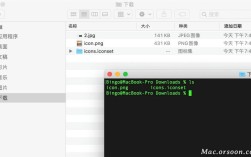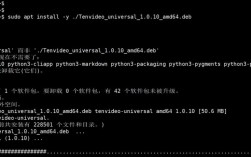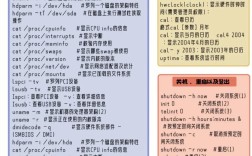在Linux命令行环境中,创建文件是日常操作的基础技能之一,通过命令行创建文件不仅高效,还能更好地理解Linux文件系统的运作机制,本文将详细介绍多种创建文件的方法,包括基本命令、高级技巧及注意事项,帮助用户灵活应对不同场景需求。
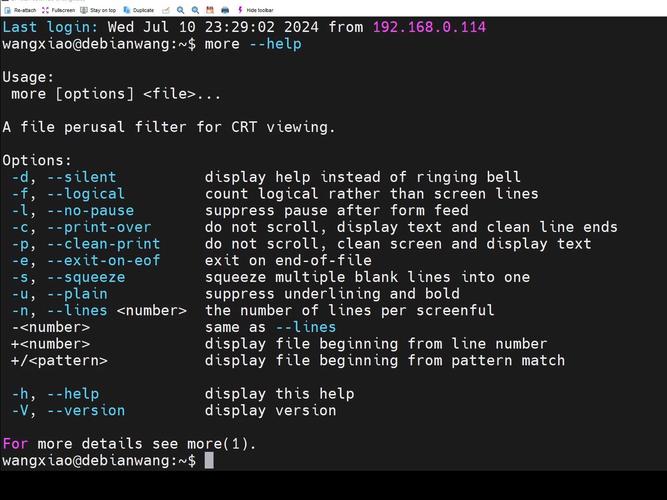
基础文件创建命令
-
touch命令
touch是最简单的文件创建工具,其核心功能是更新文件的时间戳,若文件不存在则会创建新文件,基本语法为:touch filename
创建名为
test.txt的文件:touch test.txt
该命令还可同时创建多个文件,如
touch file1.txt file2.txt,若需指定文件路径,可使用touch dir/file.txt在指定目录下创建文件。 -
echo与重定向结合
echo命令用于输出文本,通过重定向操作符>写入文件,若文件不存在,则会自动创建: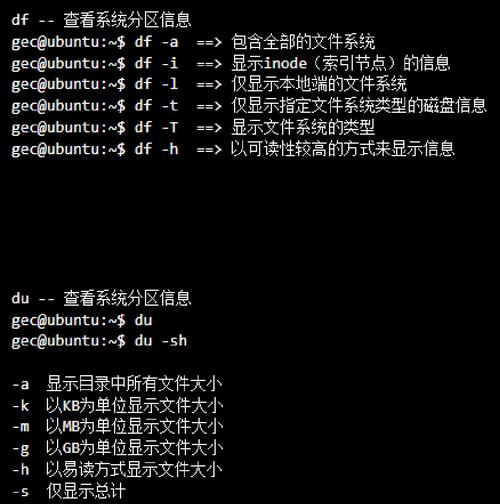 (图片来源网络,侵删)
(图片来源网络,侵删)echo "Hello, Linux" > newfile.txt
使用
>>而不覆盖原文件,例如echo "Append this" >> newfile.txt,需注意,>会覆盖文件原有内容,而>>则在末尾追加。 -
cat与Here Document
cat命令结合Here Document(<<)可创建多行文件。cat > multiline.txt << EOF This is line 1. This is line 2. EOF
输入
EOF后,cat会将多行内容写入multiline.txt,这种方法适合创建包含复杂结构的文件。
高级文件创建方法
-
使用文本编辑器
命令行文本编辑器如nano、vim或emacs可直接创建并编辑文件。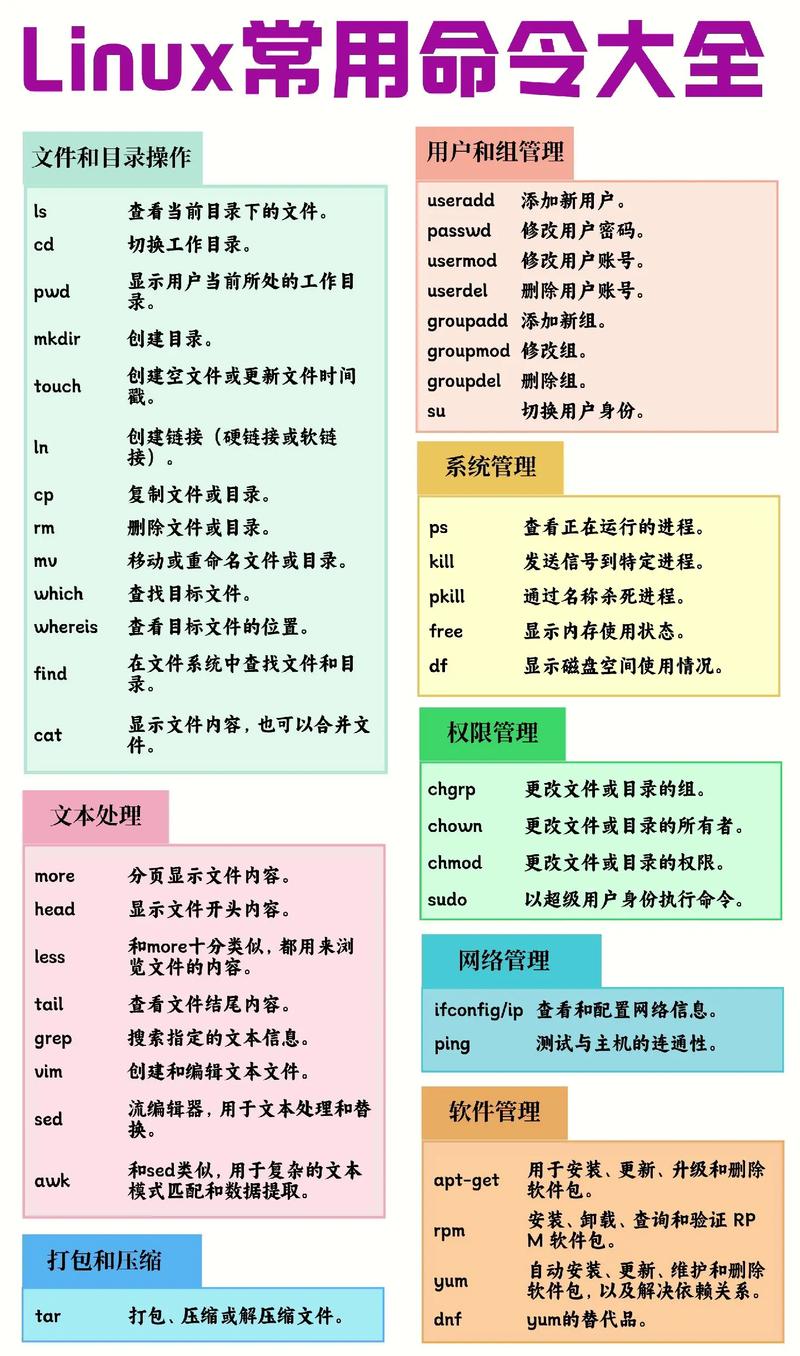 (图片来源网络,侵删)
(图片来源网络,侵删)nano myscript.sh
打开编辑器后,输入内容后保存退出(
Ctrl+O保存,Ctrl+X退出),这种方法适合需要直接编辑的场景。 -
printf命令
printf比echo更灵活,支持格式化输出。printf "Name: %s\nAge: %d\n" "Alice" 25 > info.txt
此命令会创建格式化文本文件,适合结构化数据输出。
-
tee命令
tee可同时显示输出并写入文件,适合需要实时查看内容的场景:echo "Using tee" | tee output.txt
若需追加内容,可使用
-a参数:echo "Append" | tee -a output.txt。
不同场景下的选择建议
下表总结了不同命令的适用场景及特点:
| 命令 | 适用场景 | 优点 | 缺点 |
|---|---|---|---|
touch |
快速创建空文件 | 简单快捷 | 无法直接写入内容 |
echo > |
创建并写入单行内容 | 语法简洁 | 覆盖原文件内容 |
cat << EOF |
创建多行文件 | 支持复杂文本结构 | 需要手动输入结束标记 |
nano/vim |
需要交互式编辑 | 功能强大,支持实时编辑 | 需要学习编辑器基本操作 |
printf |
格式化输出内容 | 支持变量和格式控制 | 语法相对复杂 |
tee |
同时显示和写入文件 | 实时反馈,避免覆盖 | 需要管道配合 |
注意事项
- 权限问题:确保对目标目录有写权限,否则会报错(如
Permission denied),可通过chmod修改权限。 - 文件名特殊字符:若文件名包含空格或特殊字符,需用引号包裹,如
touch "my file.txt"。 - 覆盖风险:使用
>时务必确认文件内容,避免误覆盖重要数据,建议先使用ls检查文件是否存在。
相关问答FAQs
Q1: 如何创建一个包含当前日期的文件名?
A1: 可结合date命令和变量实现,
filename="backup_$(date +%Y%m%d).txt" touch "$filename"
此命令会创建类似backup_20231015.txt的文件,其中$(date +%Y%m%d)获取当前日期。
Q2: 如何创建一个空文件并设置特定权限?
A2: 使用touch创建文件后,通过chmod修改权限,创建config.conf并设置为仅所有者可读写:
touch config.conf chmod 600 config.conf
其中600表示所有者有读写权限,组用户和其他用户无权限。